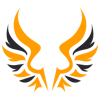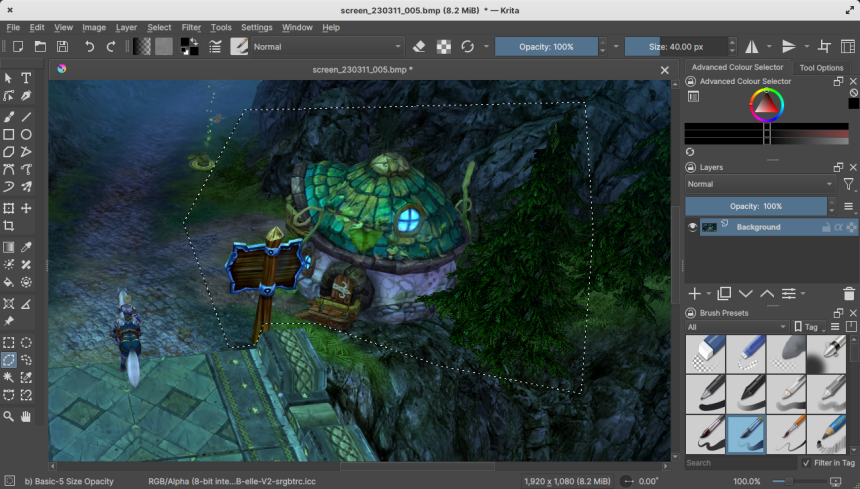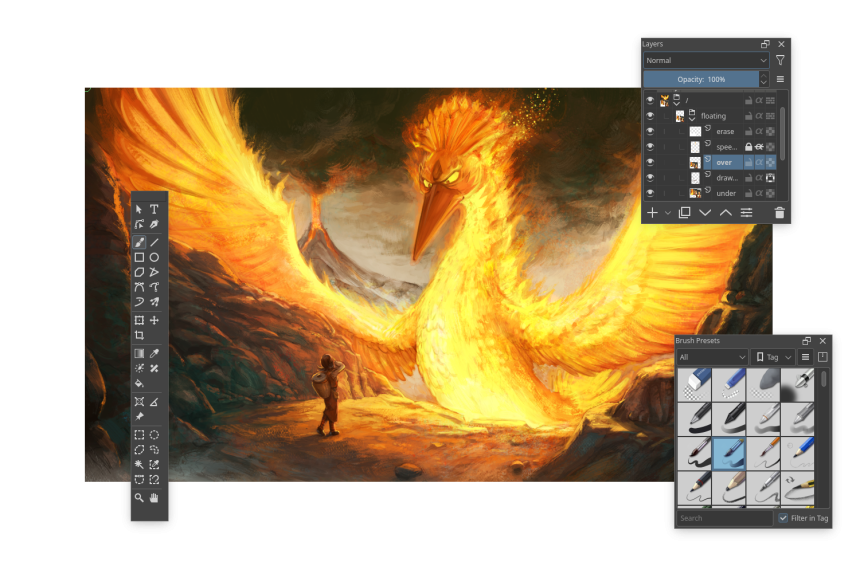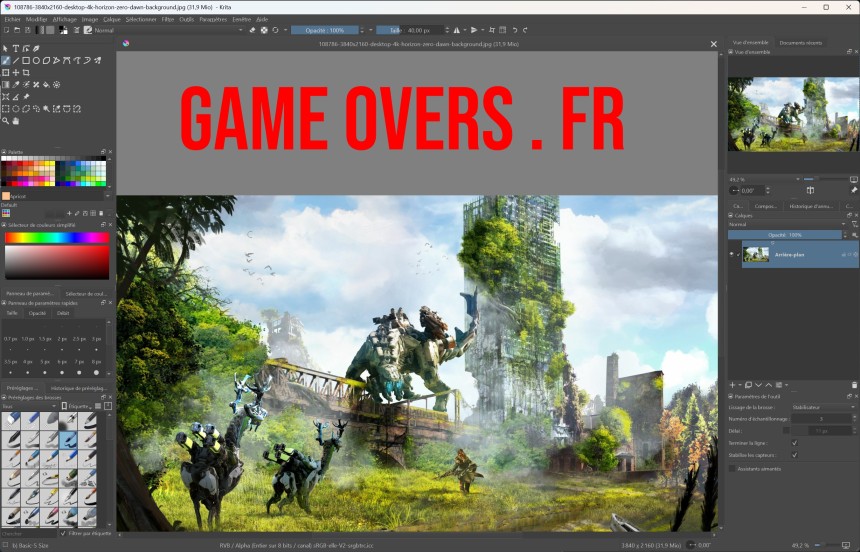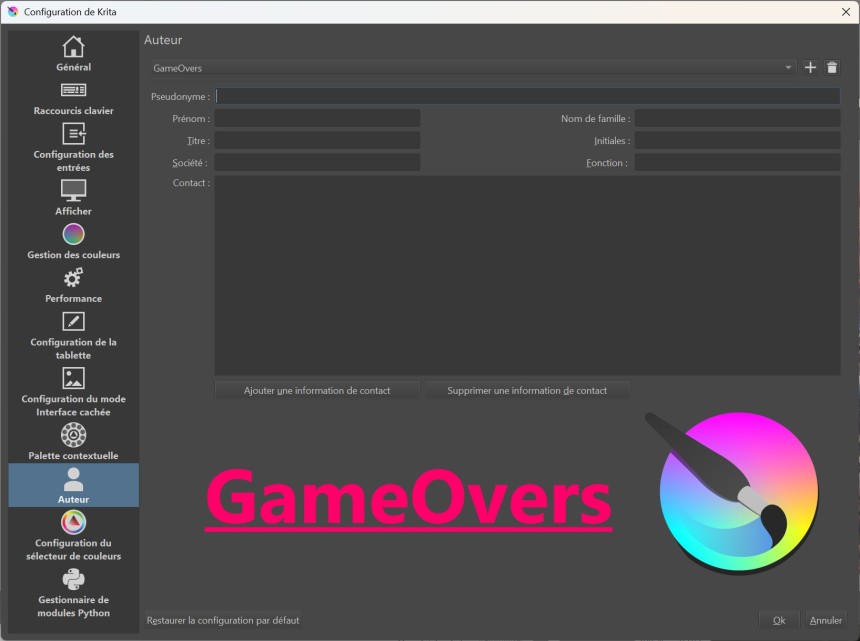Créer un nouveau document V3.2
Ouverture de Krita.
Lorsque Krita s'ouvre, nous sommes redirigés vers le panneau général de Krita à chaque fois.
En haut à gauche, nous trouvons au début :
- Nouvelle image, pour créer un nouveau document.
- Ouvrir une image, pour importer une image dans Krita
Juste en dessous la Communauté :
- Qui représente les liens internet vers le manuel utilisateur, Soutenir Krita, Propulsé par KDE et ainsi de suite.
Nos images récentes déjà utilisées dans Krita se trouvent au centre. Il suffit de cliquer dessus pour réouvrir les images. Pour terminer, à droite, vous trouverez l'Actualité de Krita pour connaître les mises à jour du logiciel connecté au site internet de Krita.org.
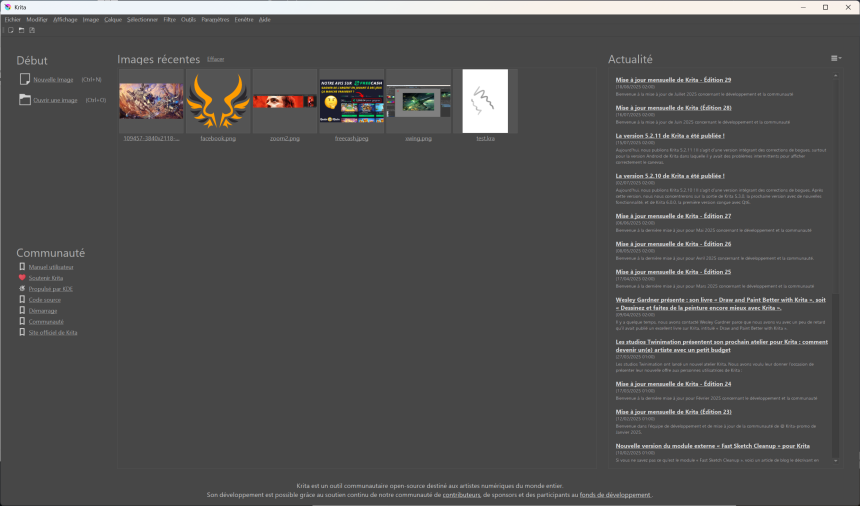
Créer un nouveau document avec Krita.
Pour le Document personnalisé, il y a deux onglets disponibles :
- Dimensions
- Contenu
Prenons le premier Dimensions dedans il y a la Taille de l’image :
- Prédéfinie, regroupe tous les modèles offerts par Krita par défaut. Il y a A4, A3, Film 16:9 4K, Textures et bien d’autres. Juste à sa droite, on peul créer le document en format paysager ou Portait.
Juste en dessous, nous avons la taille du document en pixels Largeur et Hauteur. Pour l'uniformiser, nous travaillerons essentiellement en millimètres, centimètres, pouces ou pixels.
Le mot utilisé en français pour décrire la résolution en PPP, PPI ou DPI est « Pixel Par Pouce ». Je vous recommande de travailler en Pixels/Pouce uniquement. Grâce à la résolution par défaut de 72 PPP et au RGB, vous pouvez obtenir une image parfaite pour les écrans de PC, smartphones et TV. Le 300 PPP est idéal pour l'impression en CMJN, et au-delà de 600 PPP, notre qualité est parfaite pour les impressions de grande envergure, comme le tirage A1 et la BD.
Il est important de noter que si vous augmentez la résolution en pixels de l'image, cela entraînera une augmentation de sa taille mémoire et de son stockage sur le disque dur, en particulier avec le projet Krita et son extension.kra et pareil pour le PPP.
En dessous, nous avons enregistré la taille de l’image comme : et le bouton enregistrer. Cela nous permet de stocker nos réglages du modèle Document personnalisé dans Prédéfinie, où nous aurons la prochaine fois la possibilité de sélectionner «Full HD» directement pour récupérer notre projet Full HD.
Pour les Couleurs, il y a le Modèle qui englobe 3 types d’outils :
- RVB, ce que représente le travail sur écran avec la lumière rouge, verte, bleue et le blanc. C'est avec ce modèle qu’on va travailler, même pour l’impression qui sera en dernier lieu convertie en CMJN. Pourquoi car on utilise un écran et l’écran est en RVB.
- Nuances de gris / Alpha, Ses ici que nous ferons nos projets adaptés en noir et blanc.
- CMJN / Alpha, ses paramètres sont pour l’impression finale sur papier car l’imprimante utilise le noir, le jaune, le rouge et le bleu. On peut passer bien sûr un projet de RVB en CMJN dans krita à la fin de notre dessin en le convertissant.
Profondeur : Flottant sur 16 bits / canal
La valeur conseillée au-dessus, car elle permet d’avoir une présision des couleurs en virgule flottante et occupe un canal de 16 bits. Je vous montre dans la vidéo les résultats différents.
Et pour finir «Profil», pour ceux qui ont des écrans HDR, il faut choisir le profil : Rec2020-elle-V4+--g10-icc
C'est la meilleure qualité que vous pourriez avoir avec un écran HDR. Sinon, vous pouvez utiliser un logiciel de calibrage de votre moniteur qui vous créera à la fin un profil plus précis que celui par défaut. Donc je vous conseille, ceux qui ne font pas de calibrage, de choisir le profil HDR par celui dit au-dessus ou de vous le créer.
«Espace de couleur» représente la colorimétrie des profils.
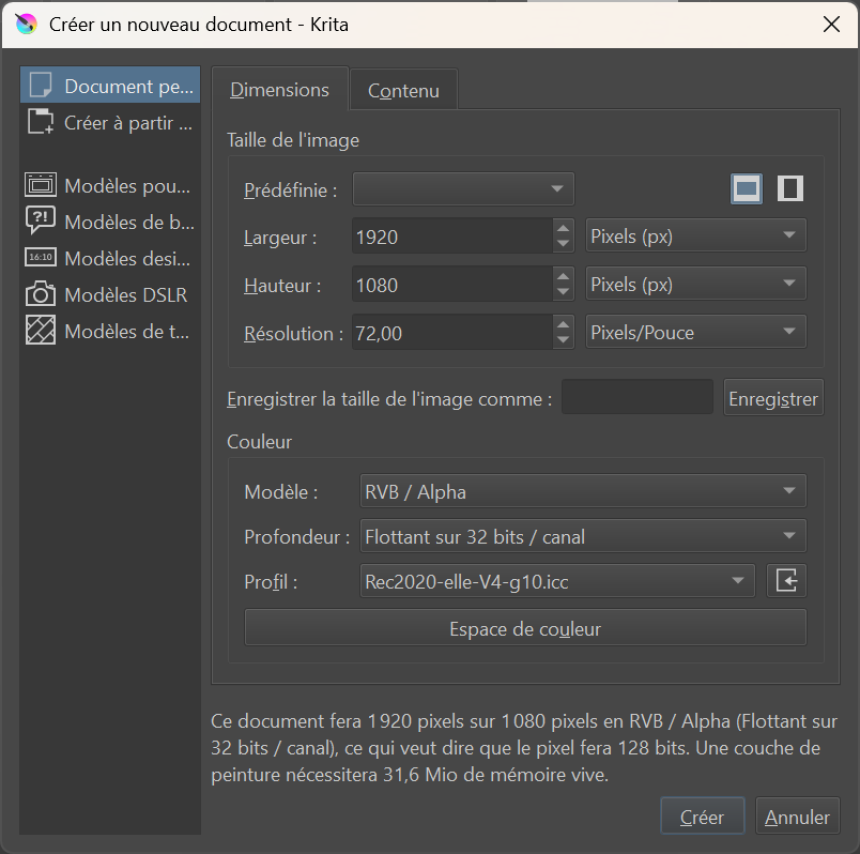
Onglet Contenu :
Nom, est le nom de votre projet.
Calques ; combien de calques se créent à la création de votre nouveau document.
Couleur d’arrière-plan, blanc par défaut. Je vous conseille fortement de choisir un gris léger à la place du blanc pour que les yeux se fatiguent moins et que les traits soient plus nets.
Opacité de l’arrière-plan, donne la transparence.
Arrière-plan, vous donnez « Comme calque matriciel» l’élément par défaut, qui est très bien. «Intégré à l’image», vous mettez une couleur d’arrière-plan. «Comme calque de remplissage», donne la couleur sur un calque de remplissage.
Description, permet de mettre des notes dans le projet Krita.
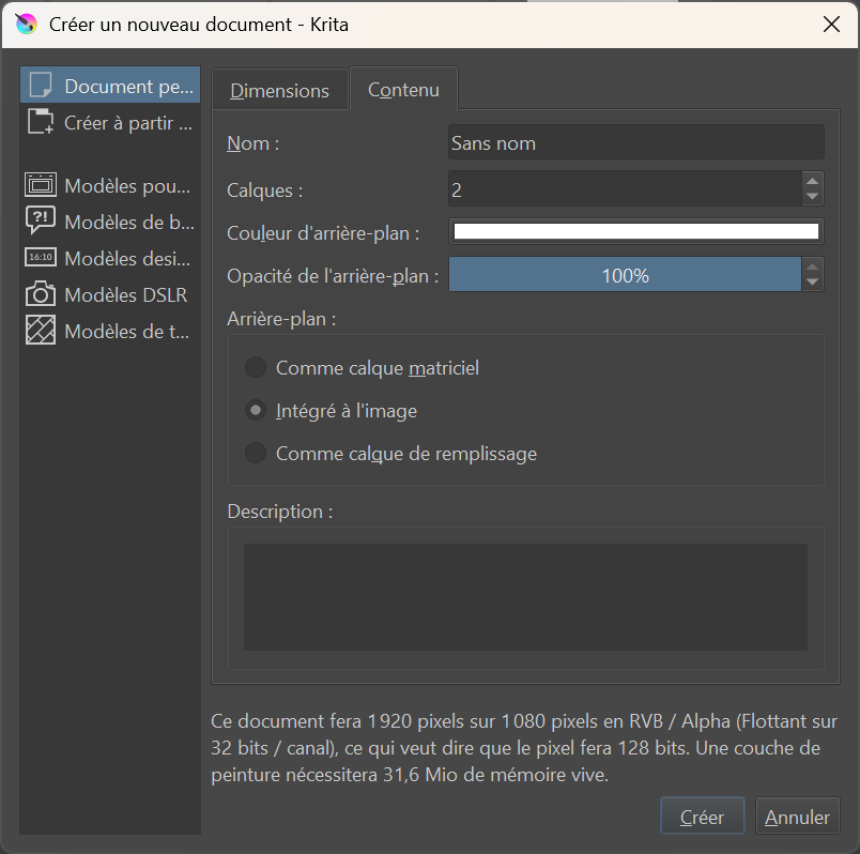
GameOvers